
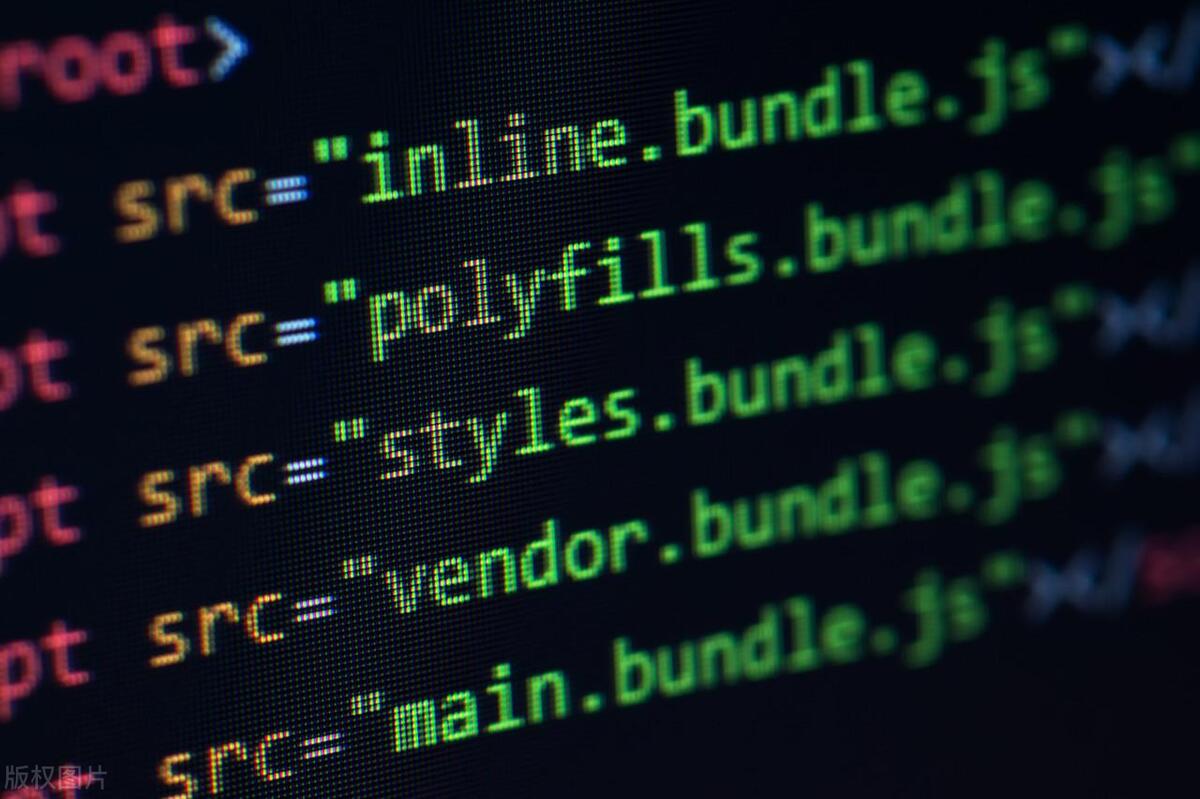
检查硬件连接:
确认硬盘电源和数据线连接: 确保硬盘的电源线和数据线都正确连接到硬盘和主板上。重新插拔这些线可以帮助排除连接问题。检查硬盘是否启动: 如果硬盘没有启动或没有转动声音,可能是硬件故障。可尝试将硬盘连接到另一台计算机上,看是否可以被检测到。
使用命令行工具诊断问题:
使用 fdisk 命令检查硬盘: 打开终端并运行以下命令,查看系统是否能够识别硬盘:
sudo fdisk -l
如果硬盘被识别,它应该在列表中显示出来。
使用 dmesg 命令查看系统日志: 运行以下命令,查看是否有与硬盘相关的错误消息:
dmesg | grep -i error
这将显示与硬盘或存储设备相关的错误消息。
查看 /var/log/syslog 文件: 使用以下命令查看系统日志文件,检查是否有与硬盘相关的错误消息:
cat /var/log/syslog | grep -i error

驱动程序问题:
检查硬盘的电源和数据线是否受损: 有时,受损的电缆或连接器可能导致硬盘无法被检测到。更新硬盘驱动程序: 如果您使用的是某些特殊的硬盘(例如RAID控制器),可能需要安装或更新相应的驱动程序。
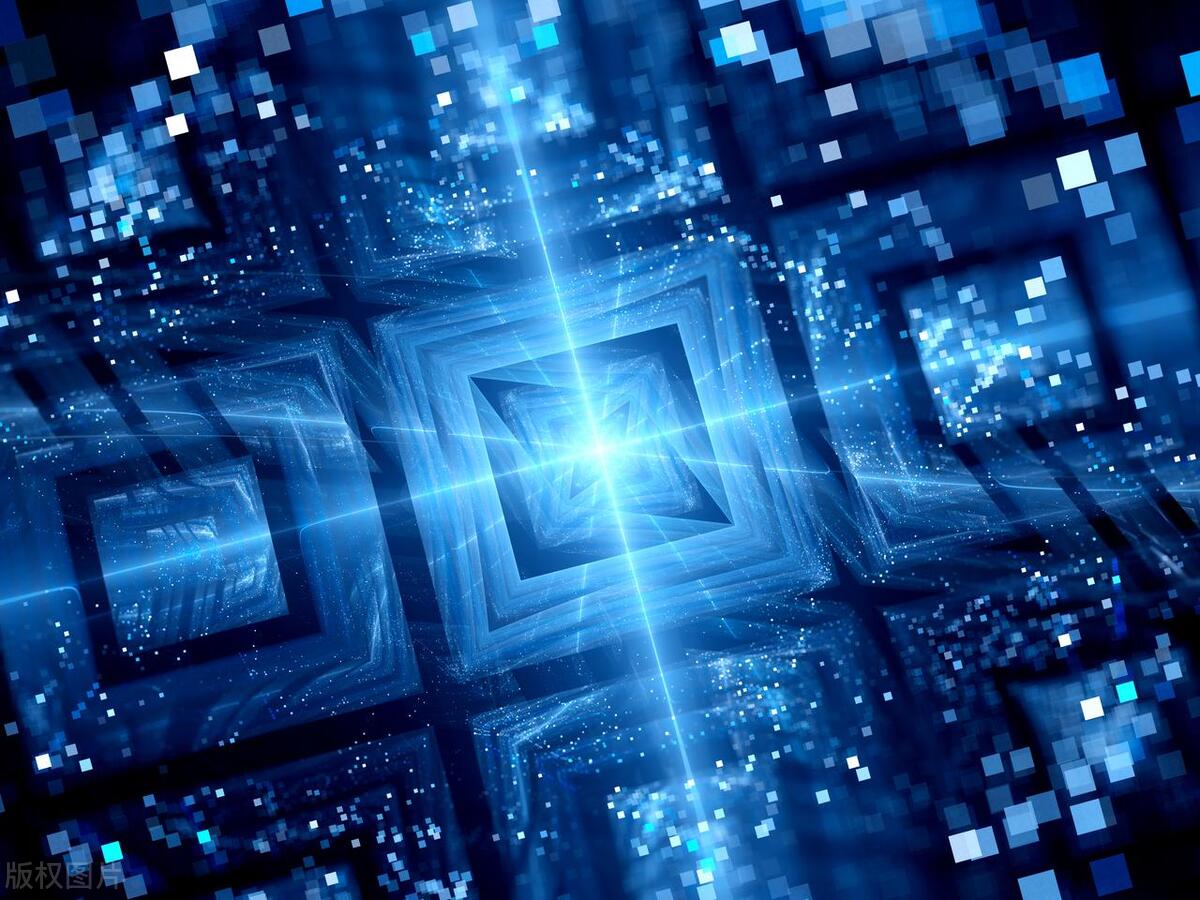
文件系统问题:
尝试挂载硬盘: 如果硬盘的文件系统损坏,可尝试手动挂载硬盘,使用以下命令:
sudo mount /dev/sdX1 /mnt
其中 /dev/sdX1 是硬盘的分区,/mnt 是挂载点。
使用检查工具检测文件系统错误: 使用文件系统检查工具如fsck来扫描和修复可能的文件系统错误。具体命令取决于文件系统类型。备份数据并重新格式化: 如果硬盘的文件系统严重损坏,要备份数据,然后重新格式化硬盘。

限时特惠:本站每日持续更新海量各大内部网赚创业教程,会员可以下载全站资源点击查看详情
站长微信:11082411
声明:本站所有文章,如无特殊说明或标注,均为本站原创发布。任何个人或组织,在未征得本站同意时,禁止复制、盗用、采集、发布本站内容到任何网站、书籍等各类媒体平台。如若本站内容侵犯了原著者的合法权益,可联系我们进行处理。

